A Blu-ray AVI-vá konvertálása rendkívül előnyös azok számára, akik videókat szeretnének tárolni, megosztani és lejátszani több eszközön anélkül, hogy fizikai lemezekre támaszkodnának. A Blu-ray lemezek kiváló minőségű médiatartalmat kínálnak, de a lejátszáshoz speciális hardver szükséges. Az AVI ezzel szemben egy rugalmas formátum, kiváló kép- és hangminőséggel. Kiváló kompatibilitást kínál az eszközök és médialejátszók között. Ez a bejegyzés bemutatja, hogyan... hogyan lehet Blu-ray lemezt AVI-vá konvertálni a három legfontosabb eszköz használatával. Így megvédheti fizikai lemezét a kopástól és a sérülésektől, és gondtalan médialejátszást élvezhet.
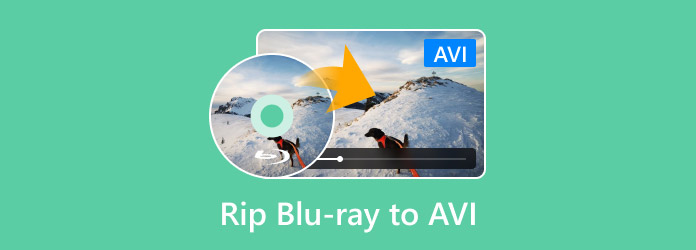
- 1. rész. Rippelje a Blu-ray-t AVI-ra ingyen
- 2. rész. Rippelje a Blu-ray-t AVI-ra kiváló minőségben
- 3. rész. Rippelje a Blu-ray-t AVI-ra egyszerű lépésekkel
1. rész. Rippelje a Blu-ray-t AVI-ba ingyen
Blu-ray Master ingyenes Blu-ray Ripper, egy ingyenes, mégis hatékony Blu-ray rippelő szoftver. Kompatibilis a Windows 8/10/11 és a macOS 10.12 vagy újabb verziókkal. Lehetővé teszi a Blu-ray konverziót az A, B és C régiókból, és megkerüli a legtöbb másolásvédelmet. Blu-ray lemezeket AVI és több mint 500 profilba tud rippelni, beleértve a videót, a hangot és az eszközbeállításokat.
A Blu-ray rippelés mellett beépített szerkesztővel is büszkélkedhet, amellyel a konvertálás előtt testreszabhatja a tartalmat. Ezekkel az eszközökkel vághat, vághat, effekteket állíthat be, vízjeleket szúrhat be, hangot javíthat stb. Az ingyenes verzió minden szükséges funkcióval rendelkezik, de a prémium verzió akkor működik a legjobban, ha több hozzáférést szeretne a fejlett funkciókhoz és további profilokhoz.
1. lépés.Kezdje azzal, hogy ingyenesen letölti a Blu-ray Master Free Blu-ray Ripper programot a hivatalos weboldaláról. Telepítse a Blu-ray rippelő szoftvert, és hagyja, hogy a telepítési folyamat befejeződjön. Ha kész, helyezze be a Blu-ray lemezt a külső meghajtóba, és indítsa el a szoftvert.
Ingyenes letöltés
Windowshoz
Biztonságos letöltés
Ingyenes letöltés
macOS számára
Biztonságos letöltés
2. lépés.Kattints a Töltsön be lemezt gombra a külső meghajtóba helyezett Blu-ray lemez hozzáadásához. Ha a Blu-ray lemez BDMV mappaként van mentve, kattintson a legördülő menüre, és válassza a BD mappa betöltése lehetőséget. A szoftver ezután beolvassa a Blu-ray lemezt, és megjeleníti az összes elérhető címet.
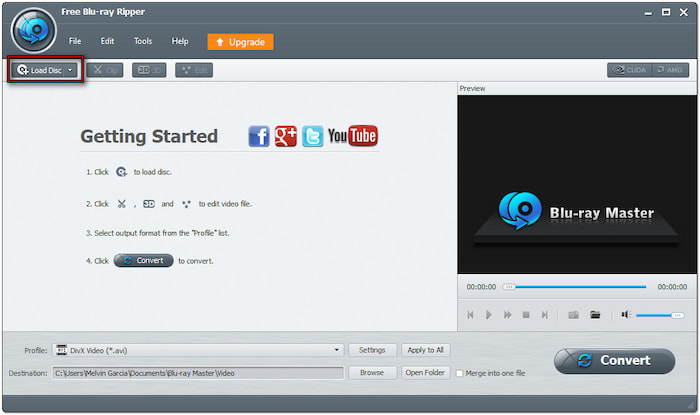
3. lépésMiután a szoftver sikeresen beolvassa a Blu-ray lemezt, testreszabhatja a tartalmat. Kattintson a Szerkesztés gombra az eszközök eléréséhez és használatához:
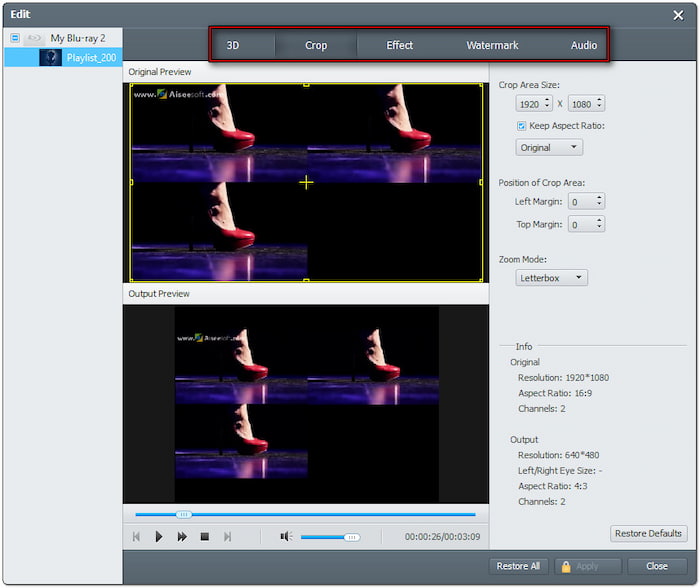
Csipesz: Vágd ki a tartalomból a felesleges jeleneteket, például a stáblistát, az összefoglalókat, az előzeteseket stb.
Termés: A fekete sávok vagy külső szélek eltávolításához válasszon képarányt, vagy használja a szabad kivágás funkciót.
Hatás: Módosítsa az alapvető videoeffektusokat a Blu-ray tartalom minőségének javítása érdekében.
Vízjel: Szöveges vagy képes vízjel hozzáadása testreszabható mérettel, stílussal és pozícióval.
Hang: Növelje a hangerőt 200% értékre az alacsony hangerejű jelenetek javításához a jobb hangminőség érdekében.
4. lépés.Navigálj a Profil mezőhöz, és válaszd ki az Általános videó kategóriát. Válaszd ki a AVI - Hang-videó átlapolt (*.avi) kiváló minőségű kimenethez. Opcionálisan kattintson a Beállítások gombra a profilbeállítások, például a kódoló, a képkockasebesség, a felbontás, az arány, a bitráta stb. módosításához.
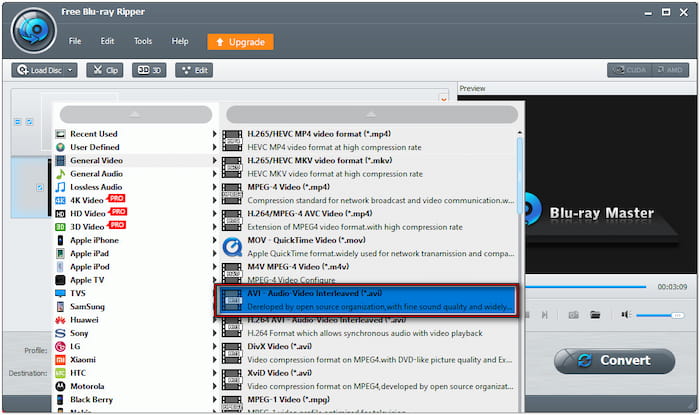
5. lépés.Kattintson a Cél mező melletti Tallózás gombra a célútvonal kiválasztásához. Ezután kattintson a Alakítani gombra a Blu-ray tartalom kibontásához és AVI formátumba konvertálásához. A szoftver megkezdi a dekódolást, előkészítve a Blu-ray lemezt a konvertálásra.
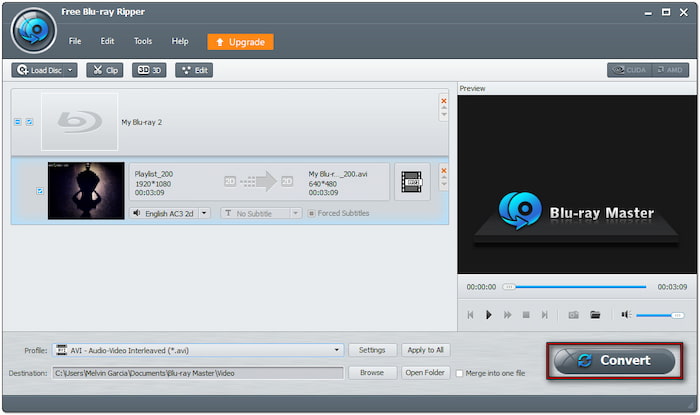
A Blu-ray Master Free Blu-ray Ripper a legjobb eszköz az ingyenes Blu-ray AVI-vá konvertáláshoz. Ez a szoftver a legtöbb másolásvédelmet, sőt bármely régióból származó Blu-ray lemezeket is képes kezelni. Ezenkívül az AVI profil több előre beállított értékkel és felbontással rendelkezik, amelyek megfelelnek az Ön preferenciáinak.
2. rész. Rippelje a Blu-ray-t AVI-ra kiváló minőségben
DVDFab Blu-ray Ripper egy prémium kategóriás Blu-ray rippelő szoftver, amely kiváló minőségű kimenetet biztosít. Blu-ray lemezeket, BDMV mappákat és Blu-ray ISO fájlokat AVI és több mint 1000 formátumba tud konvertálni. Ez a szoftver akár 50-szer gyorsabb konverziós sebességgel képes Blu-ray lemezeket rippelni. Azonban előfizetésre van szükség ahhoz, hogy korlátozás nélkül hozzáférhessen ezekhez a funkciókhoz.
1. lépés.Vegye elő a Blu-ray lemezt, és helyezze be a Blu-ray optikai meghajtóba. Indítsa el a DVDFab Blu-ray Ripper programot, válassza ki a Rippert, és kattintson a gombra. + Forrás hozzáadása a lemez betöltéséhez. A szoftver ezután felismeri és betölti a Blu-ray forrást.
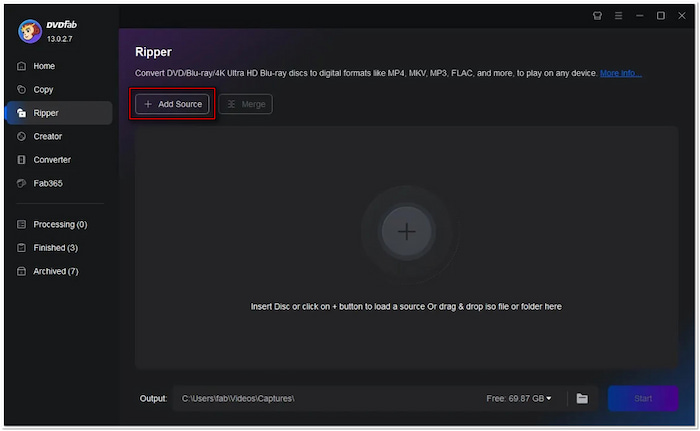
2. lépés.Kattintson a Profilkönyvtár legördülő menüjére, és válassza a Másik profil kiválasztása lehetőséget. Ha 3D Blu-ray lemezt rippel, válassza a 3D előbeállítást. Jelölje be a 3D jelölőnégyzetet, és válassza a lehetőséget. 3D AVI formátum, 3D mód és minőség.
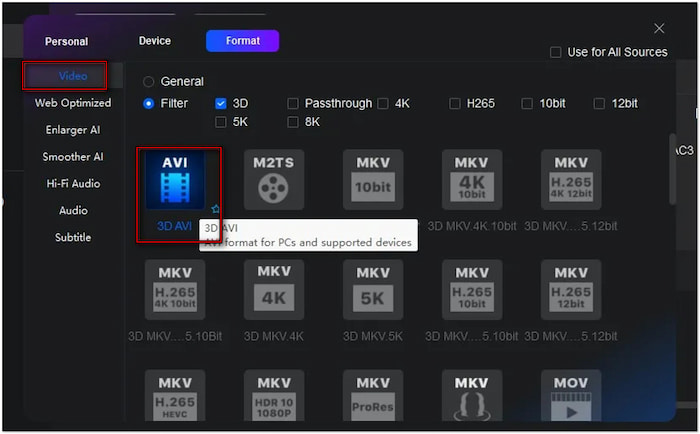
3. lépésLépjen a Kimenet mezőre, és kattintson a Mappa gombra egy kimeneti könyvtár kiválasztásához. Kattintson Rajt a Blu-ray lemez kiválasztott kimeneti profilba való rippeléséhez. A DVDFab Blu-ray Ripper a folyamatjelző sávon megjeleníti a becsült hátralévő időt a monitorozáshoz.
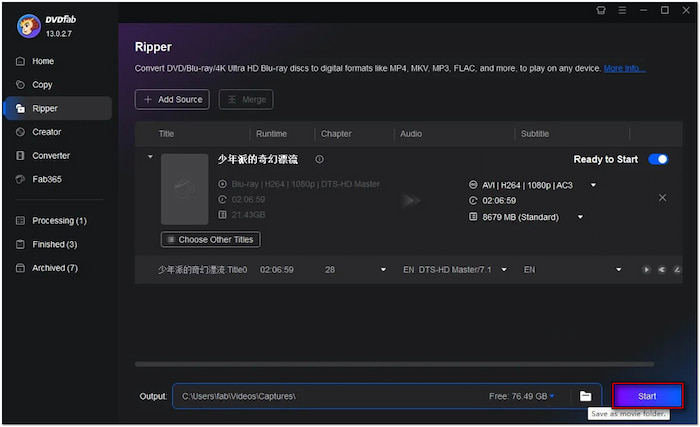
A DVDFab Blu-ray Ripper több mint 1000 formátumban, beleértve az AVI-t is, kiváló minőségű kimenetet biztosít. Azonban tudnia kell, hogy a zökkenőmentes működéshez nagy teljesítményű számítógépes specifikációk szükségesek. Tehát ne csodálkozzon, ha gyakran összeomlik és akadozik.
3. rész Rippelje a Blu-ray-t AVI-ra egyszerű lépésekkel
VLC médialejátszó sokan ismerik médialejátszásáról, beleértve a fizikai adathordozókat, például a Blu-ray lemezeket is. A médialejátszás mellett a VLC Media Player további funkciókkal is rendelkezik. Lehetővé teszi a Blu-ray lemezek AVI formátumba konvertálását konfigurálható profilbeállításokkal. Ez azonban extra beállítást igényel, mivel nem tudja kezelni a régiózáras és másolásvédett lemezeket.
1. lépés.Fogd meg a Blu-ray lemezt, és helyezd a csatlakoztatott külső Blu-ray meghajtóba. Nyisd meg a VLC Media Playert, ugorj a bal felső sarokban lévő Média elemre. Válaszd ki a Konvertálás/Mentés opciót a Média megnyitása párbeszédablak megjelenítéséhez.
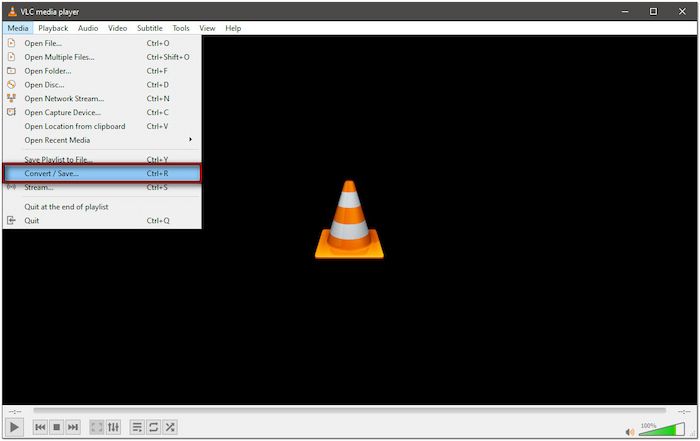
2. lépés. A Média megnyitása párbeszédablakban váltson a Lemez fülre, és válassza ki a Blu Ray opció. Kattintson a Lemezeszköz mező melletti Tallózás gombra a Blu-ray forrás importálásához. Kattintson a Konvertálás/Mentés gombra a konvertálási folyamat folytatásához.
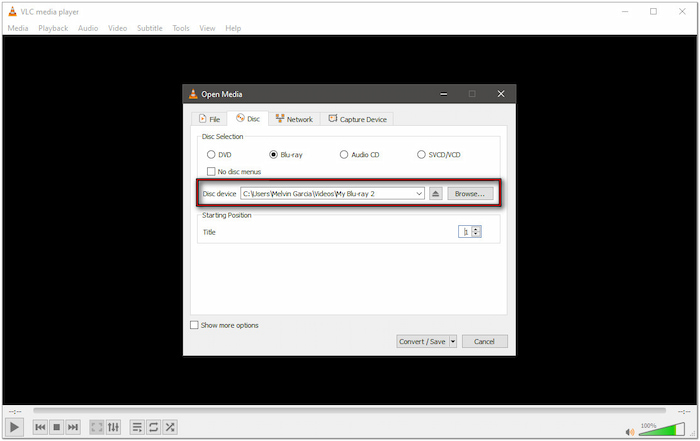
3. lépésNavigáljon a Konvertálás párbeszédablak Beállítás részéhez, és kattintson a Profil legördülő menüre. Válassza az AVI elemet a listából, és ha nem találja, hozzon létre egy új profilt. A Profil szerkesztése párbeszédablakban válassza ki az AVI formátumot a Beágyazás lapon. Konfigurálja a videokodeket, a hangkodeket és a feliratokat, ha szükséges. Nevezze el a következővel: Videó - AVI és kattintson a Létrehozás gombra.
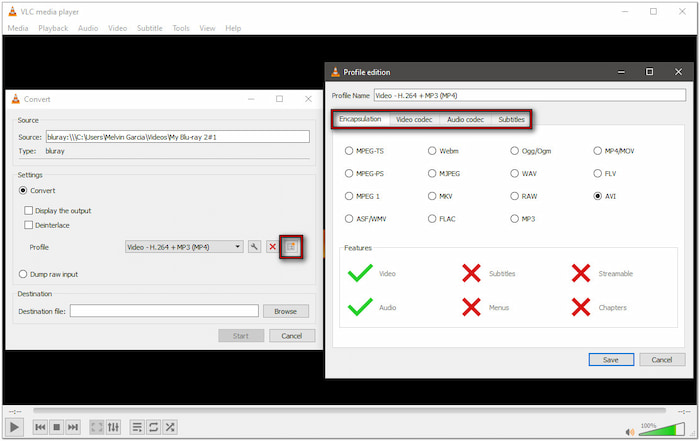
4. lépés.Kattintson a Célfájl melletti Tallózás gombra a célmappa beállításához. Győződjön meg arról, hogy a fájl kiterjesztése .avi, majd válasszon egy fájlnevet. Ezután kattintson a Rajt a Blu-ray tartalom kívánt formátumba konvertálásához.
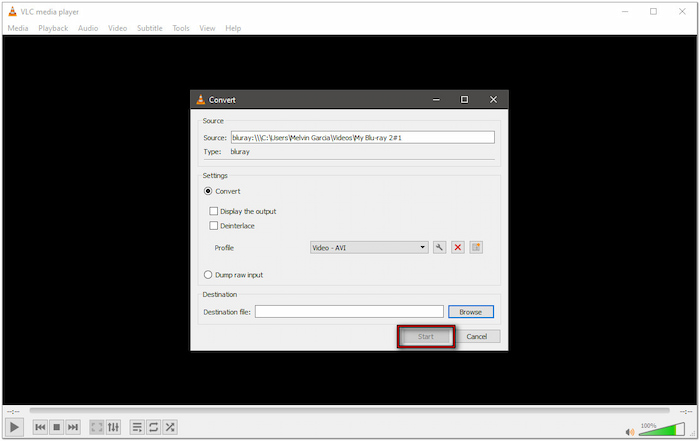
A VLC Media Player egy rugalmas szoftver, amely túlmutat a médialejátszáson, és lehetővé teszi a Blu-ray tartalom konvertálását. Bár a Blu-ray lemezek digitális formátumba konvertálhatók, a titkosított lemezek feldolgozásához további lépésekre van szükség.
Becsomagolás
Tudni, hogyan kell konvertálni Blu-ray-ről AVI-ra egy praktikus megoldás a fizikai lemez megőrzésére, miközben élvezheti a digitális lejátszás kényelmét. Az AVI széleskörű kompatibilitása ideális formátummá teszi Blu-ray gyűjteményének élvezetéhez több eszközön keresztül. A számos elérhető konvertáló eszköz közül a Blu-ray Master Free Blu-ray Ripper kiemelkedik a kiemelt eszközök közül. Rendkívül hatékony ingyenes konverziót kínál, megkerüli a régiózárakat és a másolásvédelmet, és több mint 500 formátumot támogat.
Továbbiak a Blu-ray Mastertől
Blu-ray másolása digitális formátumba

Rippelje a Blu-ray lemezeket bármilyen paraméterrel rendelkező video- és hangformátumra percek alatt.
100% Biztonságos. Nincs vírus

